Če redno ustvarjaš dokumente v Word-u, ti je zagotovo že opazno, kako pomembne so glave in noge strani. Ta območja na robu tvojih strani ne ponujajo le prostora za koristne informacije, ampak tudi dajejo tvojemu dokumentu profesionalen pridih. V tem navodilu se boš naučil, kako učinkovito ustvarjati in oblikovati glave in noge strani ter tako svojemu dokumentu dati individualen in organiziran videz.
Najpomembnejši ugotovitvi Glave in noge strani so nepogrešljive v dokumentih Worda. Njihova vsebina se lahko giblje od preprostega besedila do grafik in specifičnih podatkov. Izvedel boš, kako dodajati številke strani, datume in grafične elemente ter prilagajati oblikovanje svojih glav in nog strani.
Korak-za-korakom vodnik
Da ti približam delo z glavami in nogami strani v Wordu, sledi podrobno navodilo. Korak za korakom ti bom pokazal, kako uporabljati te funkcije.
Najprej odpreš nov ali že obstoječ dokument Word-a. Prepričaj se, da imaš dovolj prostora za spremembe. Če tvoj dokument še nima glav in nog strani, jih boš zdaj dodal/a.
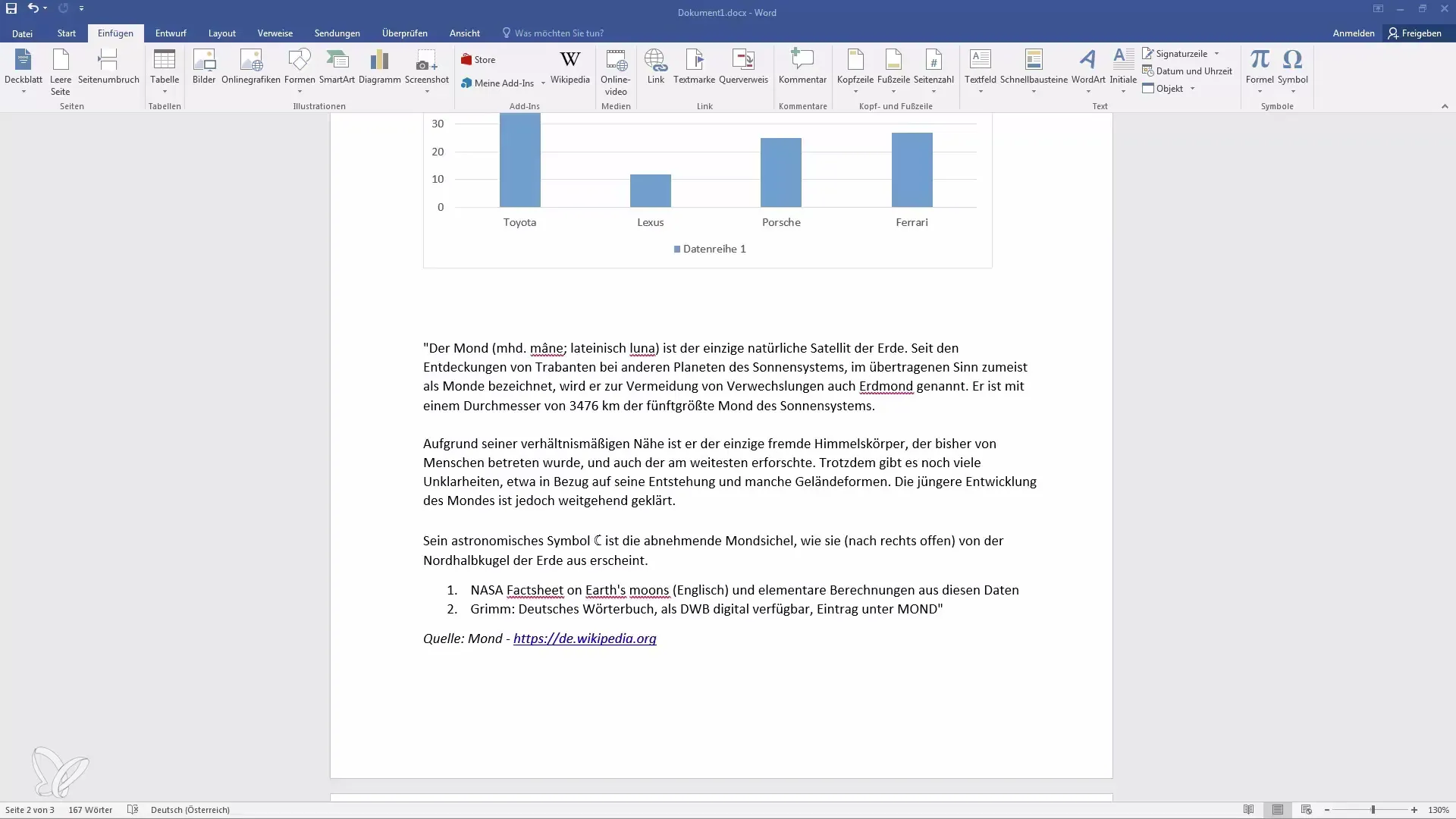
Pojdi zgoraj v meni "Vstavi". Tu boš našel/a možnost za dodajanje glave strani. Word ti ponuja različne predhodno oblikovane postavitve, med katerimi lahko izbiraš. Lahko izbereš prazno glavo strani ali eno od predhodno oblikovanih postavitev s stolpci ali drugimi slogi. Za ta primer izberemo glavo strani s tremi stolpci.
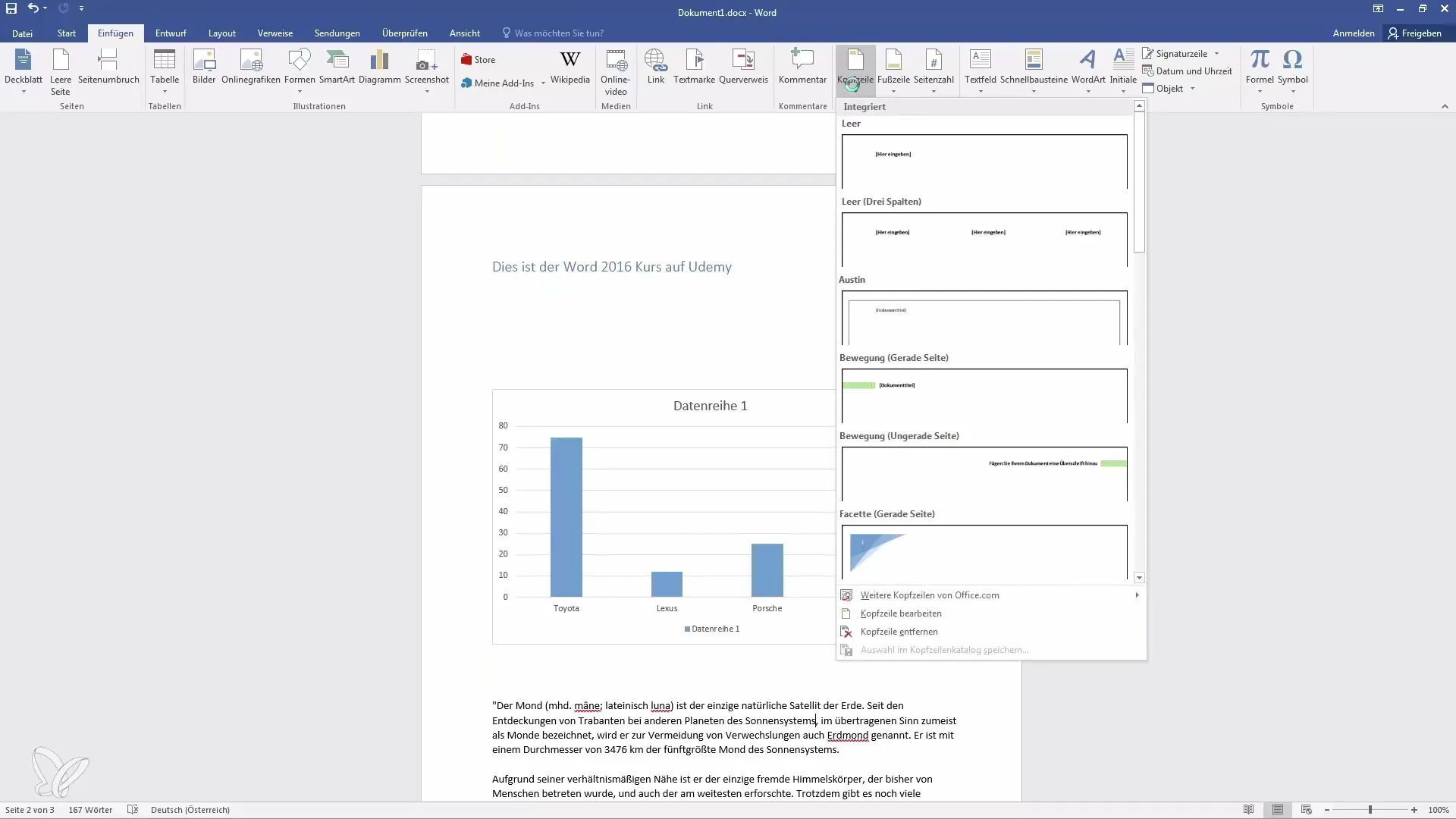
Ko dodaš glavo strani, lahko začneš z urejanjem. V stolpce vnesi želeno besedilo - na primer ime tvojega podjetja. Lahko dodajaš tudi ime avtorja in druge relevantne informacije.
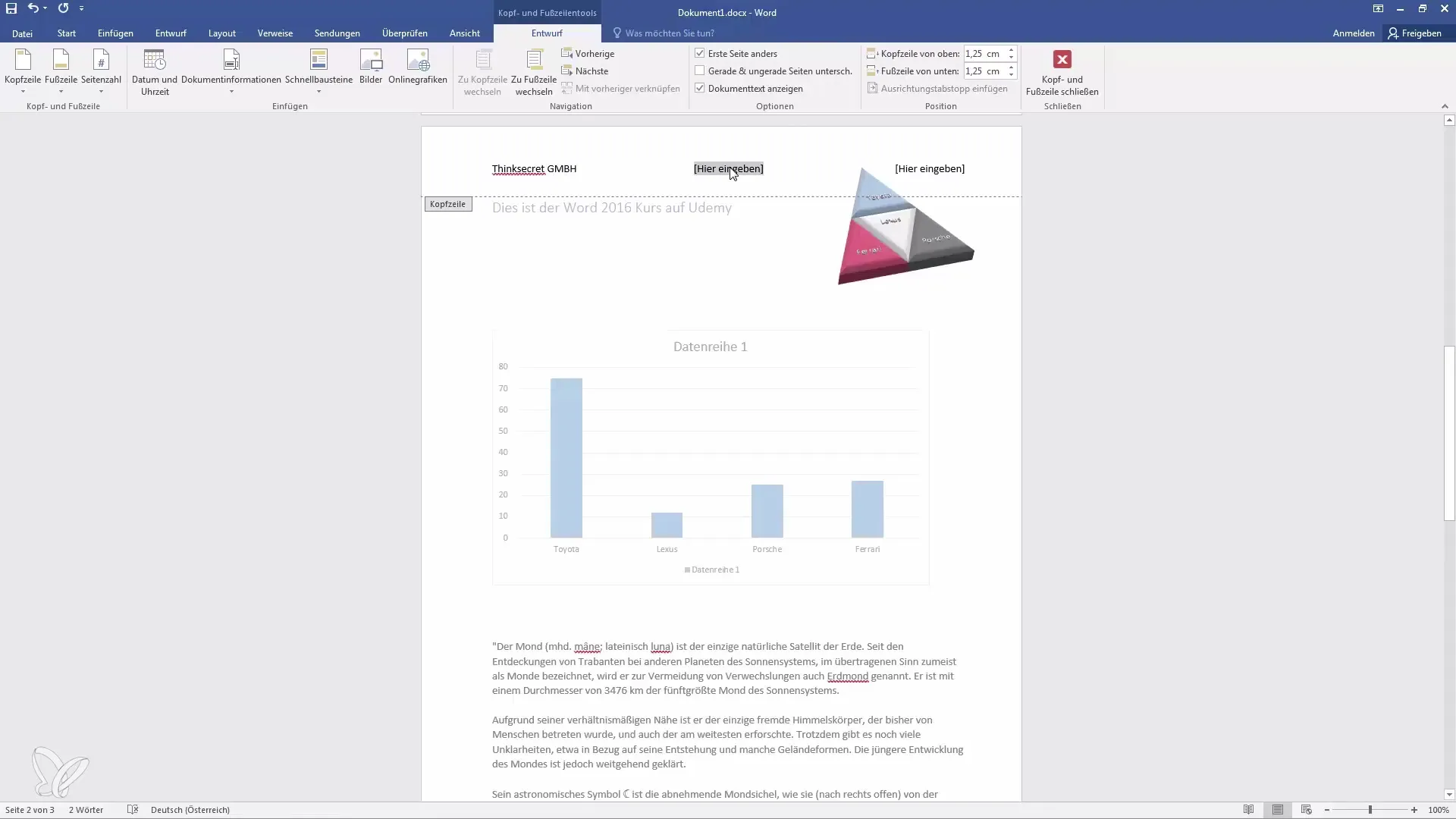
Zdaj, ko želiš dodati datum in uro, se nahajaš v območju glav in nog strani. V zgornji orodni vrstici bo prikazan zavihek "Načrt glave in noge strani", kjer boš našel/a vse možnosti za prilagajanje. Klikni na simbol za datum in uro, in te informacije se bodo samodejno vstavile v tvojo glavo strani.
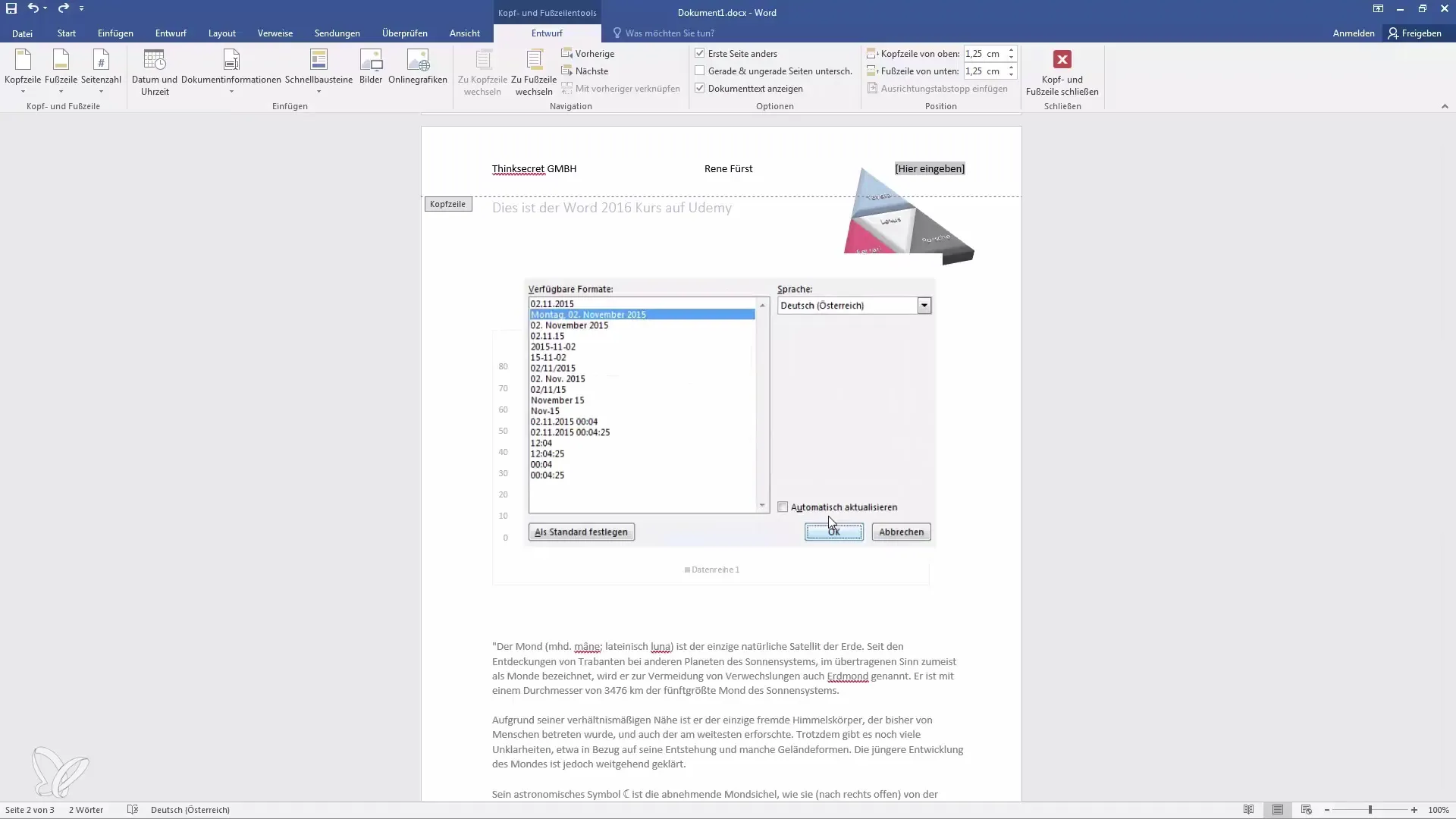
Ko končaš z vstavljanjem želenih informacij, lahko zapreš območje. Če boš kdaj moral/a element v glavi malce premakniti, enostavno dvoklikni na glavo strani. Tako boš spet dostopal/a do orodij za urejanje.
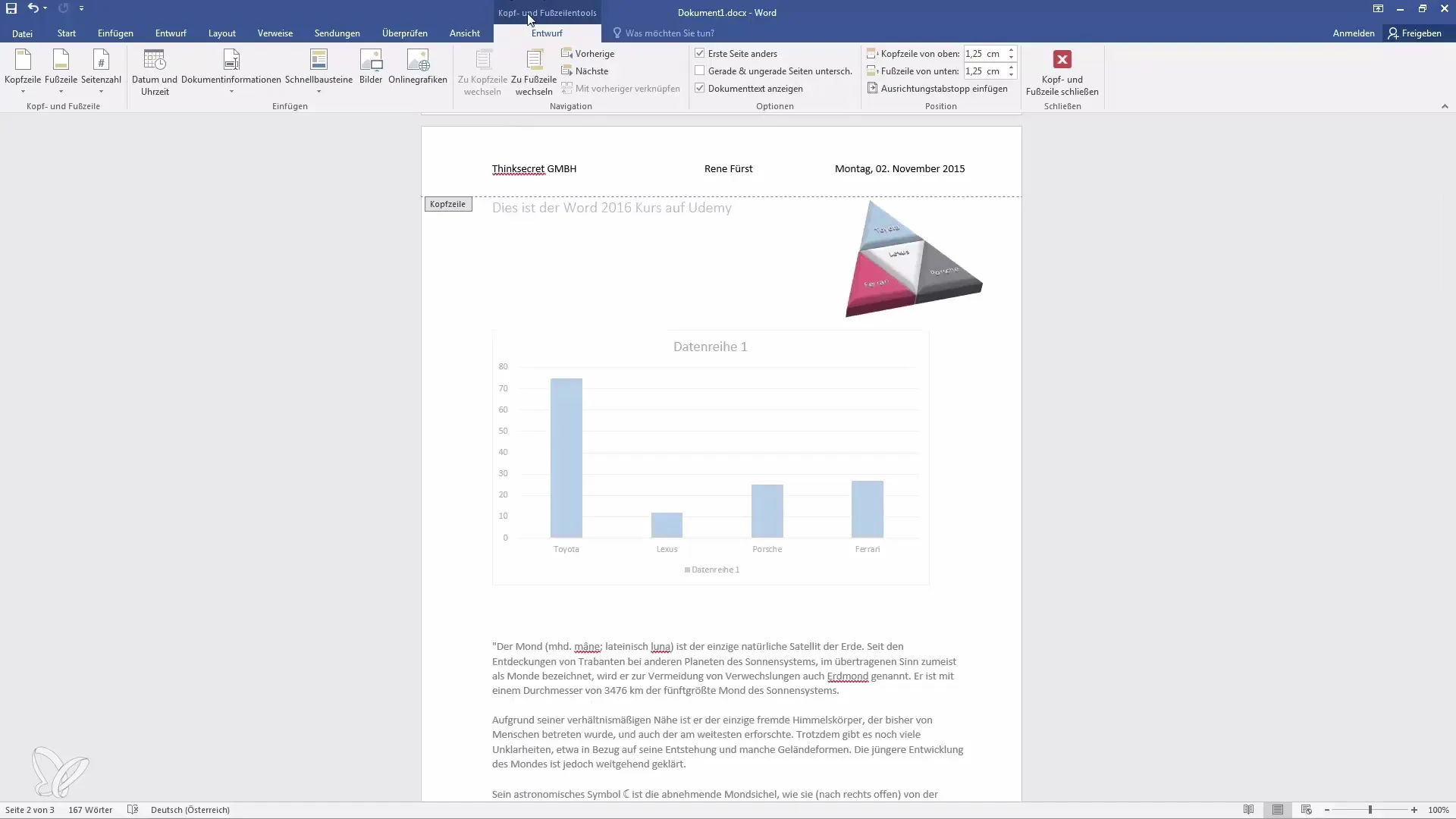
Tukaj lahko dodajaš tudi številko strani, da boš bralcem olajšal orientacijo. Lahko prikažeš številko strani bodisi na začetku bodisi na koncu dokumenta. Če želiš na primer prikazati preprosto številko strani, nanjo preprosto klikni in se bo samodejno vstavila v tvojo nogo strani.
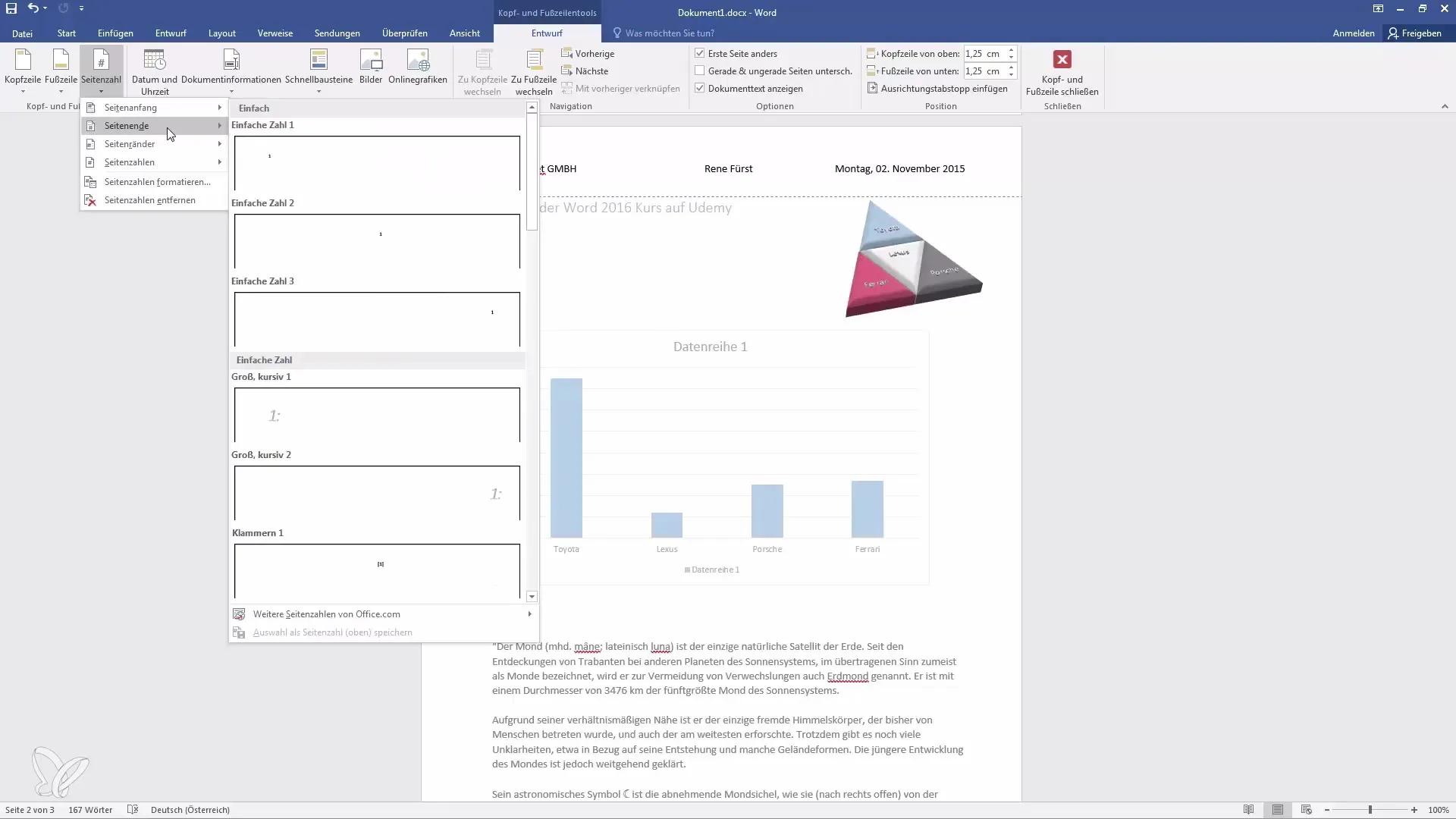
Velik pomen moraš nameniti naslovnici, ki je pogosto izjema. Privzeto se glava in noga strani uporabljata na vseh straneh, vendar tega ne želimo za prvo stran, naslovnico. Preprosto klikni na možnost, da naj bo prva stran drugačna. Tako se bo glava in noga strani odstranila s prve strani.
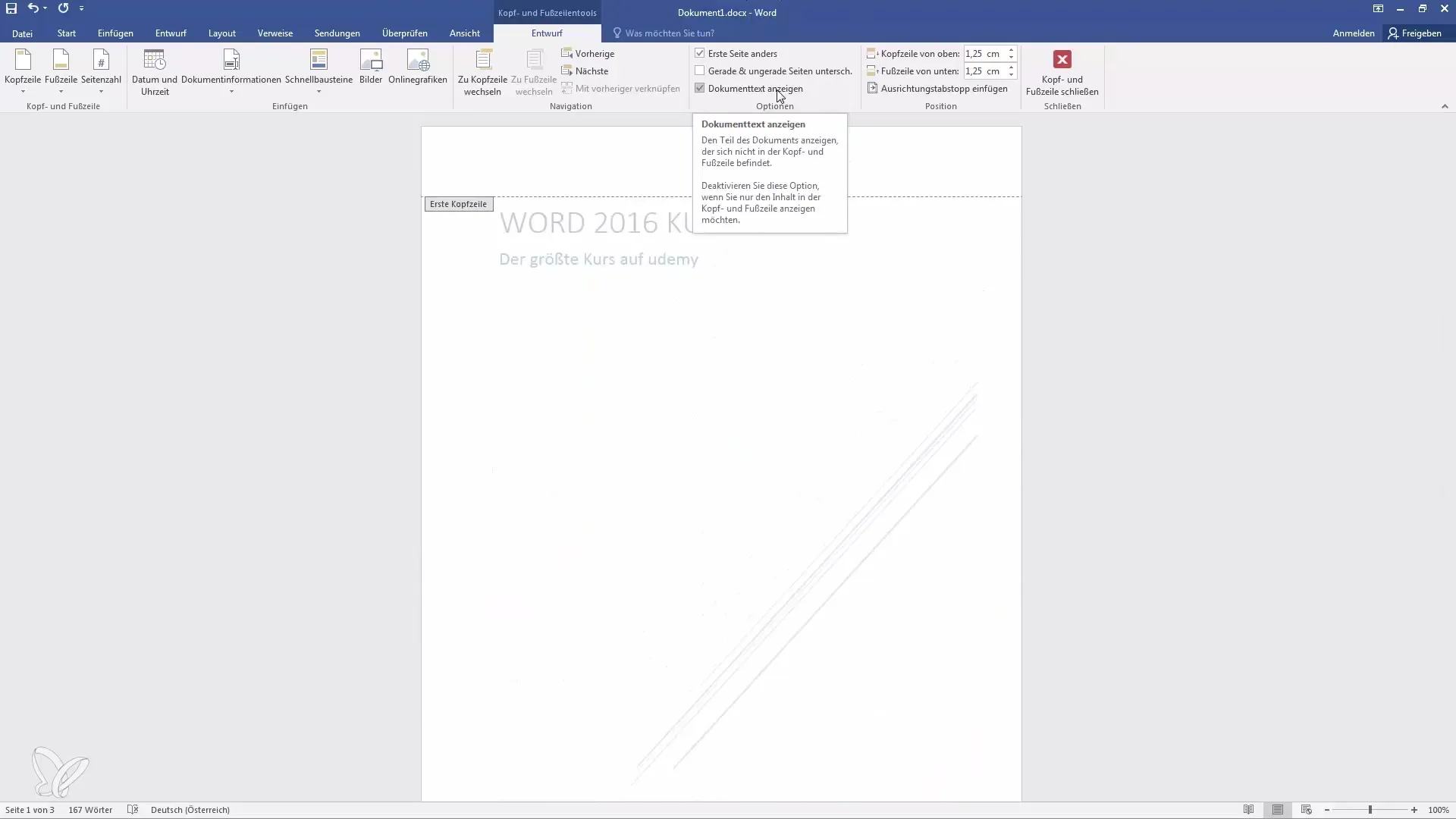
Če potrebuješ različne glave in noge strani za sode in lihe strani, je seveda tudi to mogoče. Lahko določiš specifične informacije za sode strani ter druge za lihe strani. Za ta primer besedila tega ne želimo, zato to možnost onemogočimo.
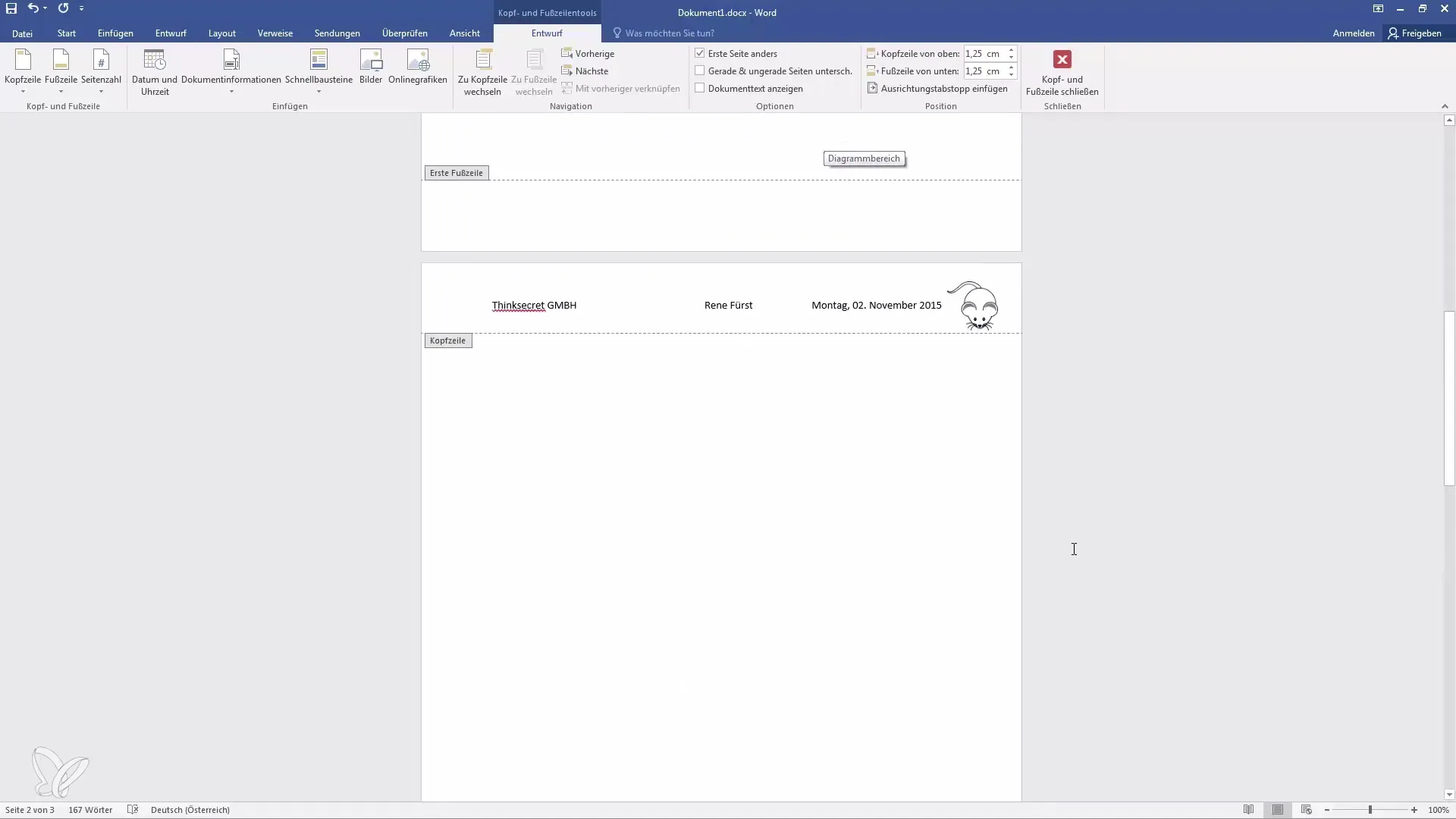
Še en koristen vidik je prilagoditev višine glave in noge strani. Lahko spremeniš privzeto višino, ki običajno znaša približno 1,25 cm. Če na primer želiš višino dvigniti na 2 cm, se bo glava strani samodejno povečala in prilagodila. Tako lahko enako prilagodiš tudi nogo strani.
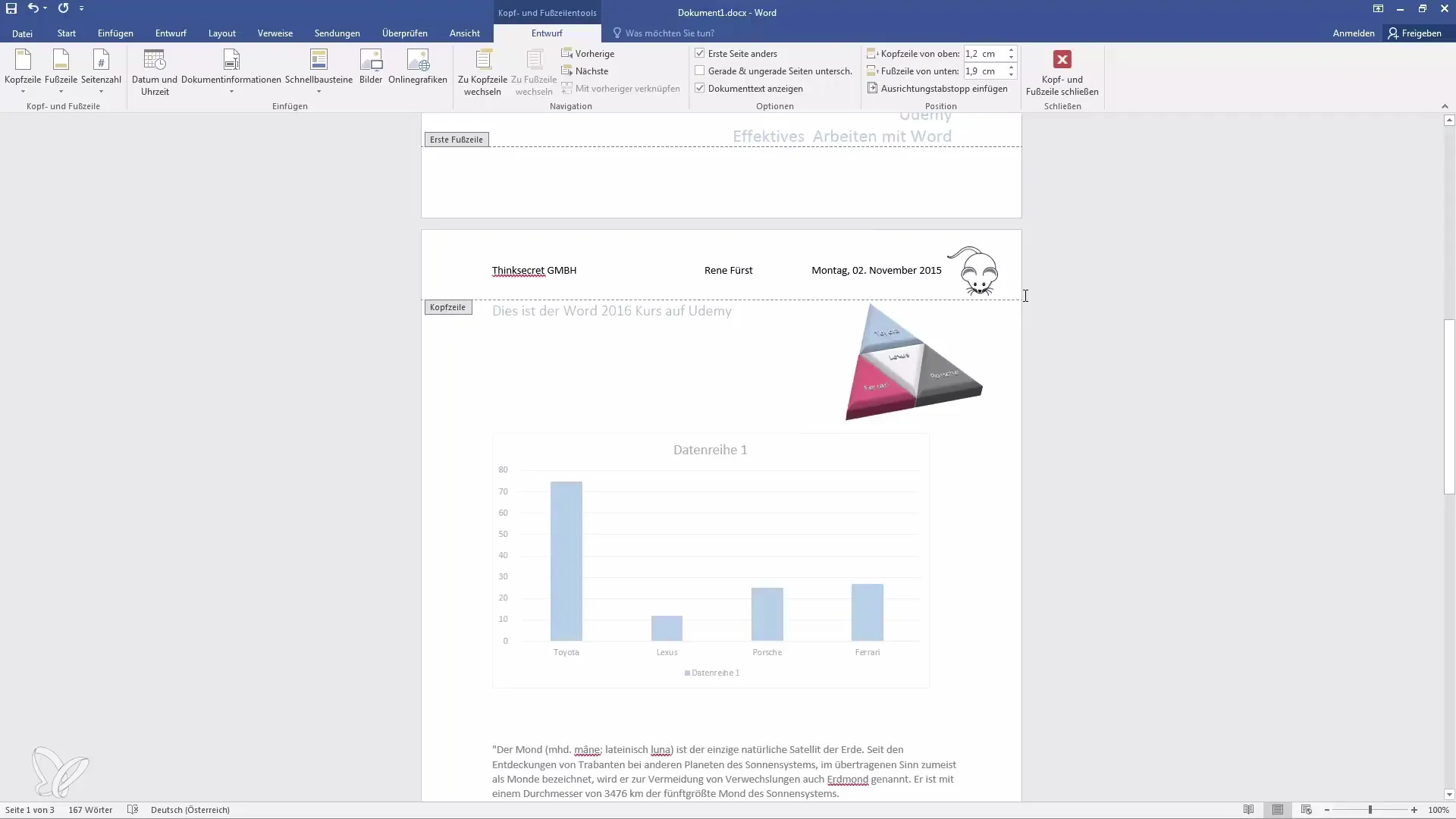
Za nogo imate na voljo podobne možnosti kot za glavo. Lahko vstavite prazno nogo ali uporabite eno od že določenih možnosti, ki že vsebujejo številke strani ali druge elemente. Preprosto vstavite želene informacije v nogo.
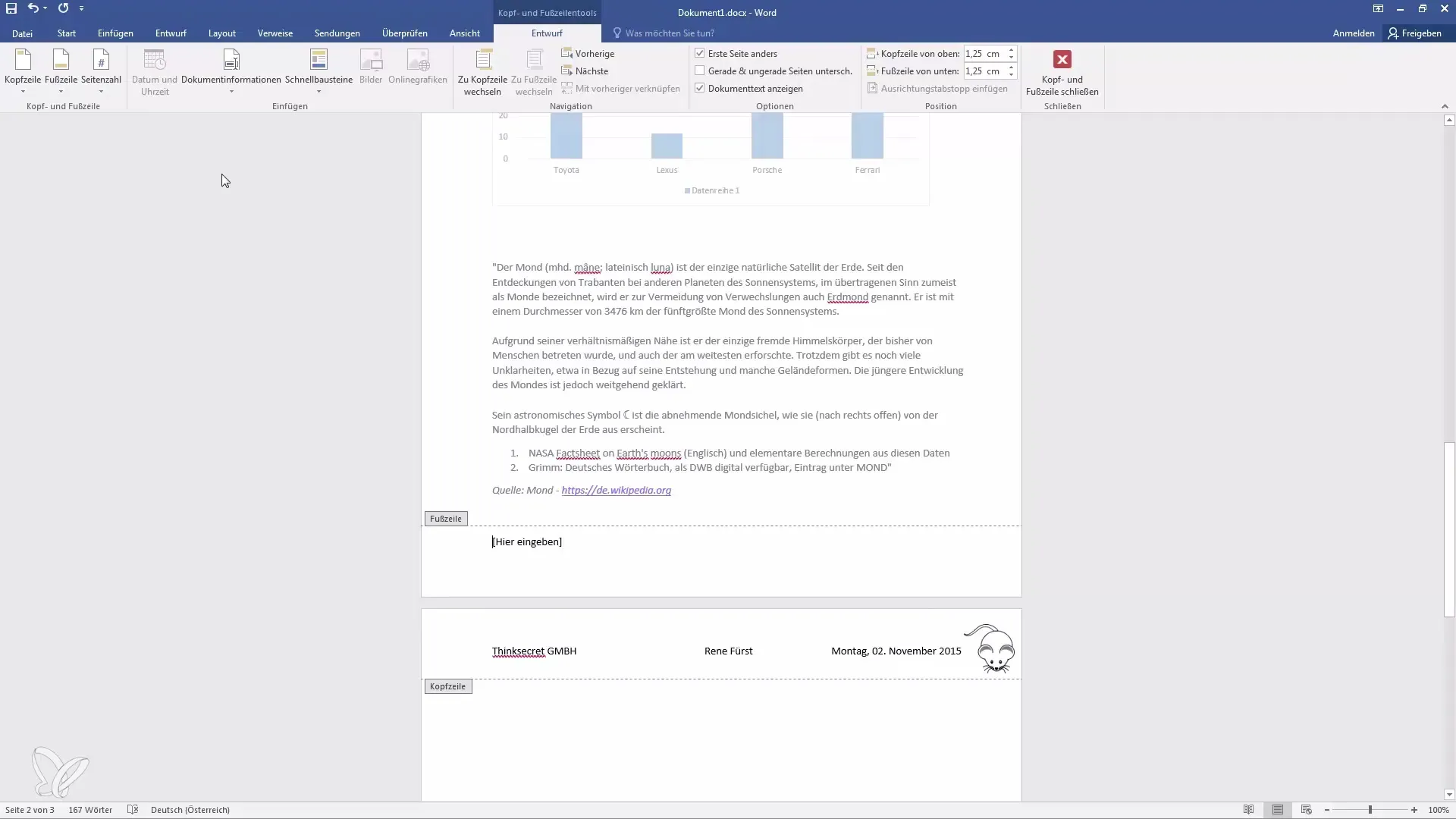
Če želite prilagoditi številke strani, lahko obliko prilagodite po svojih željah. Na voljo je več možnosti, na primer lahko številko strani postavite na sredino ali na rob. Malo eksperimentirajte, da najdete najboljši položaj za svoje dokumente.
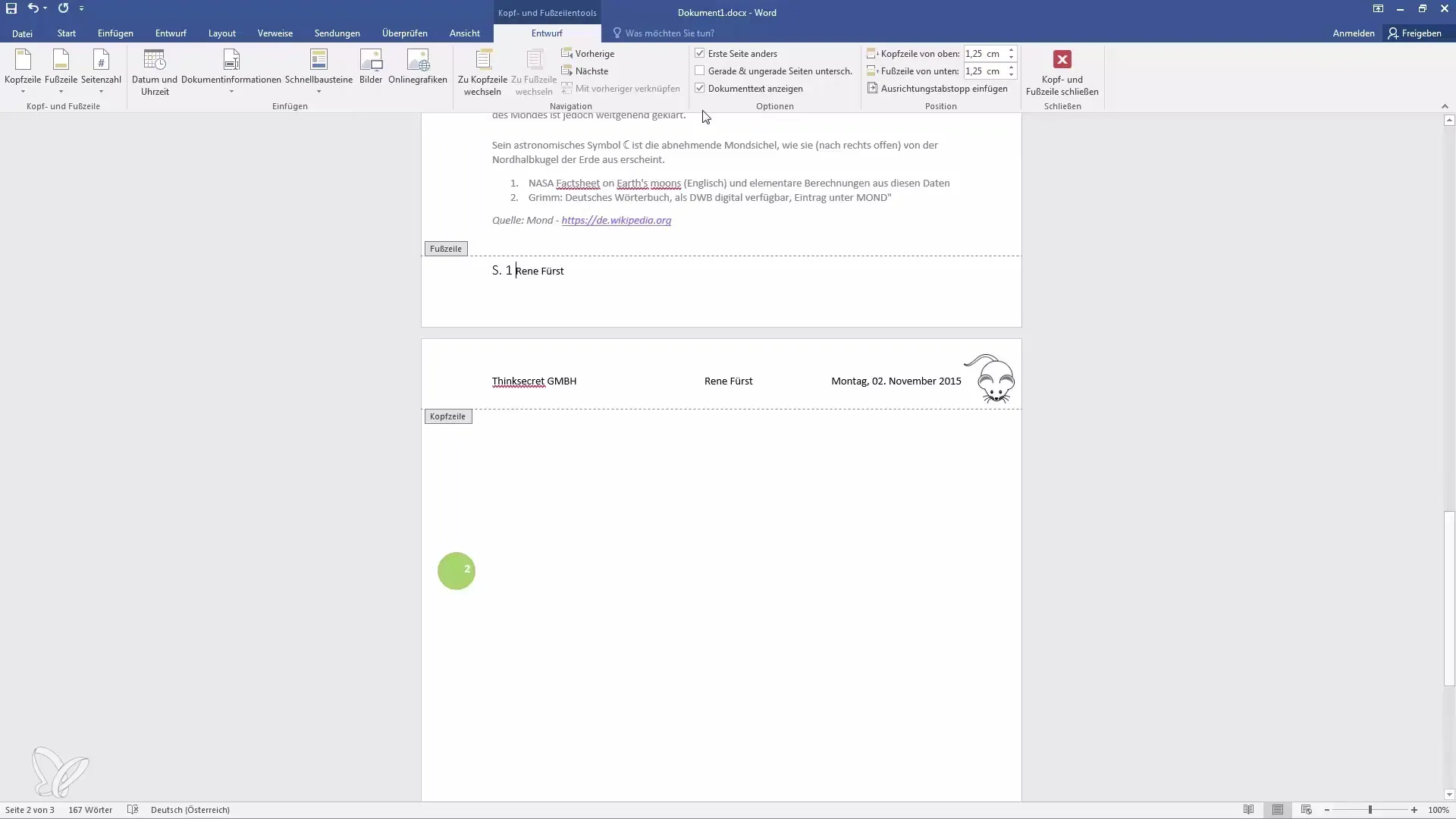
Če imate še kakšno vprašanje o glavah in nogah ali številu strani, me brez zadržkov kontaktirajte. Tu sem, da vam pomagam!
Povzetek
Zdaj ste se naučili, kako lahko učinkovito uporabljate in prilagajate glave in noge v Wordu. Od preprostega urejanja besedila do vstavljanja grafik in številk strani - zdaj imate veščine, s katerimi lahko profesionalno oblikujete svoj dokument. Uporabite svoje znanje in svojim dokumentom dodajte jasno strukturo in privlačno postavitev.
Pogosto zastavljena vprašanja
Kako v Wordu dodam glavo?Pojdite na "Vstavi" in izberite glavo iz razpoložljivih postavitev.
Ali lahko datum in uro vstavim samodejno?Da, lahko v delu za glave in noge z enim klikom dodate datum in čas.
Kako prilagodim višino glav in nog?Kliknite v glavo ali nogo in spremenite višino v meniju "Postavitev".
Ali lahko uporabim različne glave in noge za sodo in liho številko strani?Da, to možnost lahko omogočite, da prikažete različno vsebino na sodih in lihih straneh.
Kaj naj storim, če ne želim imeti glave na naslovnici?Omogočite možnost "Prva stran drugačna", da skrijete glavo na prvi strani.


